Еве ги чекорите како да ја поправите пораката за грешка “Нешто тргна наопаку أو Нешто тргна наопаку“ на Твитер.
Подгответе се Twitter Одлична страница за дружење и поврзување со истомисленици; Неодамна, воведе многу нови функции. Иако Твитер е богат со функции, но платформата треба да се фокусира на еден дел: стабилност.
Твитер често се соочува со прекини на серверот и многу други проблеми. Кога страницата се соочува со проблеми, може да видите порака „Упс! Нешто не беше во ред. Обидете се повторно подоцна.“ или „Упс! Нешто не беше во ред. Обидете се повторно подоцна".
Пораката за грешка може да се појави од никаде и да го прекине вашето искуство на Твитер. Ова може да го видите кога се обидувате да проверите ретвитови, коментари итн. Може да се појави и додека споделувате твит.
Значи, ако сте активен корисник на Твитер и сте фрустрирани со пораката „Упс! Нешто не беше во ред. Обидете се повторно подоцнаТогаш сте на вистинското место бидејќи разговаравме за сите можни причини и чекори за да се реши оваа грешка.
Зошто се појавува пораката „Се појави грешка. Ве молиме обидете се повторно подоцна“ на Твитер?
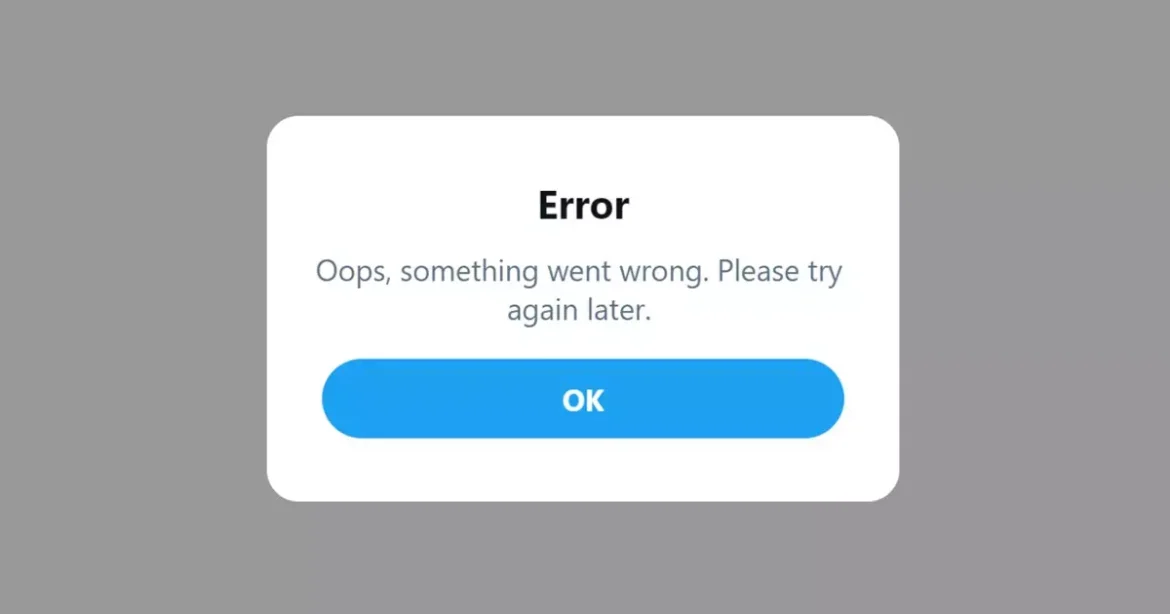
Пораката за грешка може да се појави.Нешто тргна наопаку. Обидете се повторно подоцна“ од различни причини на Твитер. Преку оваа статија наведовме некои од главните причини за пораката за грешка:
- Интернетот не ви работи или нестабилна.
- Користете VPN или прокси услуги.
- Твитер доживува прекин на серверот.
- Веб-прелистувачот е оштетен или кешот на апликацијата е оштетен.
- Има неточни податоци за инсталација за апликацијата Twitter.
Чекори за да се поправи пораката за грешка „Нешто тргна наопаку“ на Твитер
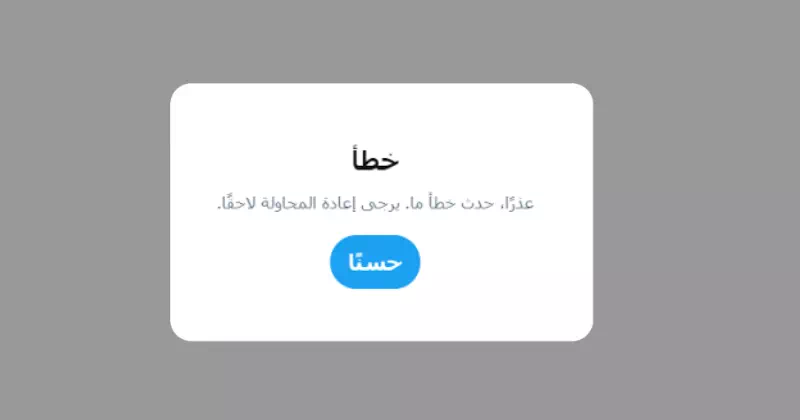
Во следните редови, ви ги објаснуваме најважните чекори неопходни за решавање на проблемот со пораката за грешка.Упс! Нешто не беше во ред. Обидете се повторно подоцна.“ или „Упс! Нешто не беше во ред. Обидете се повторно подоцнаПа ајде да започнеме.
1. Проверете дали работи интернетот

Ако се обидувате да ги проверите коментарите на одреден твит, но постојано ја добивате пораката за грешка „Упс! Нешто не беше во ред. Обидете се повторно подоцна ; Треба да ја проверите вашата интернет конекција.
Бидејќи Twitter е платформа за социјално вмрежување, не може да работи без активна интернет конекција. Можно е вашата интернет-врска да е нестабилна и затоа Твитер не успева да го вчита коментарот или твитот што сакавте да ги видите.
Затоа, пред да пробате други методи, проверете дали Интернетот работи или не. Можете исто така да се префрлате помеѓу мобилни мрежи и Wi-Fi. Ако интернетот работи, но сè уште ја гледате истата грешка, следете ги методите подолу.
2. Напорно освежете ја веб-страницата
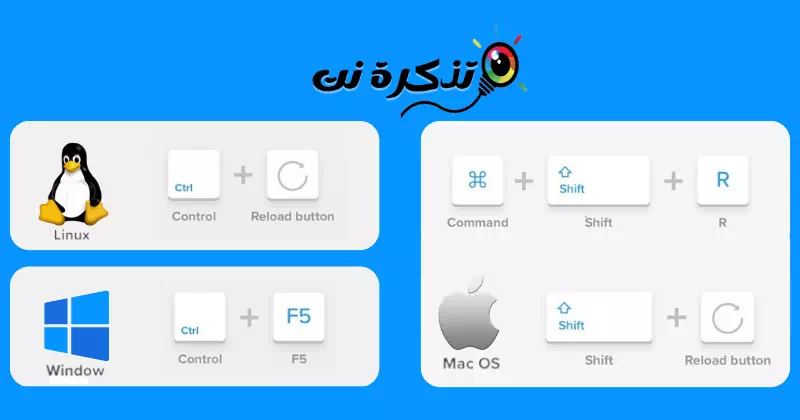
Ако пораката за грешка „Упс, нешто тргна наопаку. Ве молиме обидете се повторно подоцна“ Грешката се појавува само на вашиот веб-прелистувач; Може сериозно да се обидете да ја освежите веб-страницата.
Тешко или тешко освежување ќе го избрише кешот на одредена веб-локација и повторно ќе изгради податоци за кешот. Ако проблемот е проблемот со кешот, конечното освежување на веб-страницата може да го реши.
За ажурирање на веб-страница на Твитер строго на прелистувач Гугл хром На вашиот десктоп, притиснете го копчето „CTRL"И"F5на тастатурата.
За прелистувач Firefox , притиснете го копчетоПрефрлат"И"F5".
И за Мајкрософт Еџ , притиснете го копчетоCTRL"И"Префрлат"И"F5".
Ако се соочувате со проблемот на вашиот Mac, притиснете на „Команда"И"Префрлат"И"Rза ажурирање на прелистувачите Chrome и Firefox.
3. Проверете дали серверите на Твитер се исклучени
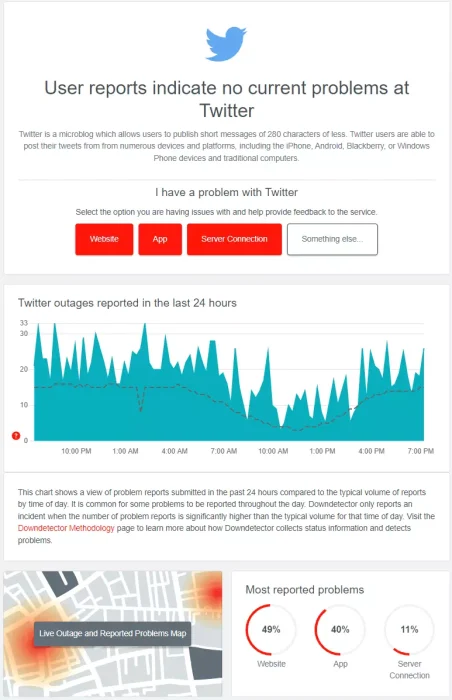
Ако вашиот интернет работи и напорно или напорно ја ажурирате веб-страницата, најдоброто нешто што можете да направите е да проверите дали има прекин на серверот на Твитер.
Кога серверите на Твитер генерално се намалуваат, ќе се соочите со проблеми додека ги користите повеќето функции. Дополнително, нема да можете да одговарате на вашите твитови, да проверувате медиумски датотеки, видеата да не се репродуцираат и други проблеми.
Упс! Нешто не беше во ред. Ве молиме обидете се повторно подоцна Оваа порака за грешка се појавува кога серверите на Twitter се исклучени. Ти можеш Проверете ја страницата за статус на серверот Твитер на Downdetector за да потврдите дали серверите на Twitter се отворени и работат.
Ако серверите се исклучени за сите, не можете да направите ништо. Единствената опција е трпеливо да чекате серверите да се вратат и да работат повторно.
4. Исчистете го кешот на апликацијата Twitter
Пораката за грешка „Упс, нешто тргна наопаку“ се појавува појасно на мобилната апликација Твитер отколку на веб-верзијата. Може да се обидете да го исчистите кешот на апликацијата ако ја видите грешката додека ја користите мобилната апликација Твитер. И еве ти Како да го исчистите кешот на апликацијата Твитер:
- Прво, долго притиснете на апликацијата Твитер и изберете „Информации за апликацииза пристап до информациите за апликацијата.
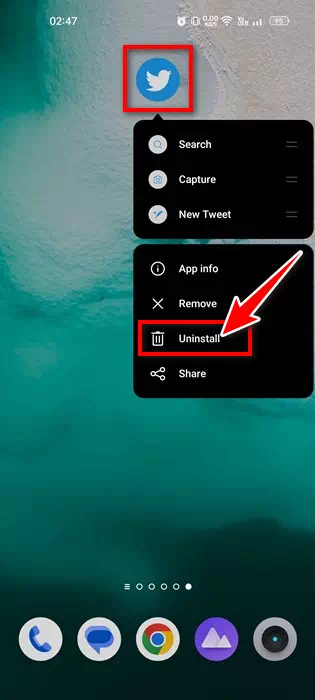
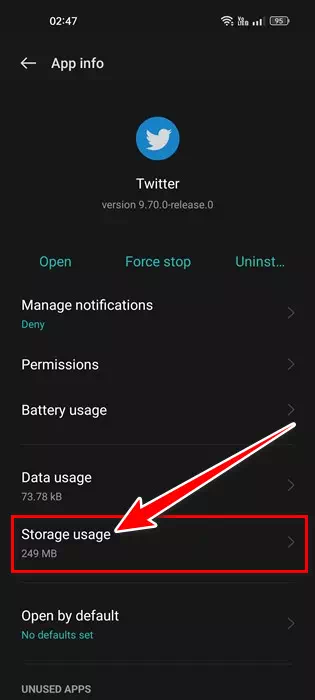
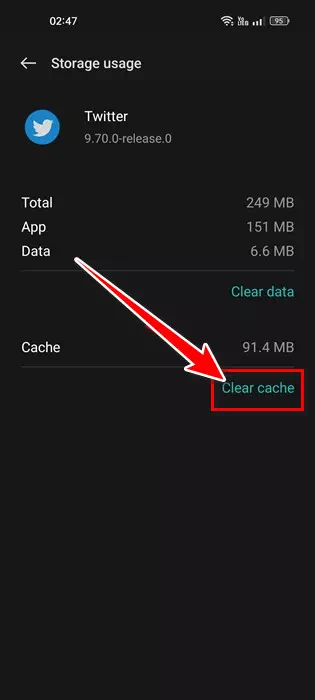
Ова ќе го исчисти кешот на апликацијата Twitter на Android.
На iOS, треба да ја деинсталирате апликацијата Twitter и повторно да ја инсталирате од Apple App Store.
5. Исклучете VPN/Proxy услуги

Кога користите VPN или услуги за прокси, апликацијата се обидува Twitter Поврзете се на друг сервер подалеку од вашата физичка локација.
Проблемот овде е што овој процес го продолжува времето на поврзување и создава многу проблеми. Кога VPN/прокси-серверот не може да се поврзе со серверите на Твитер, пораката за грешка „Нешто тргна наопаку“. Ве молиме обидете се повторно подоцна.”
Значи, ако сè уште ништо не ја решило пораката за грешка, а користите VPN/Proxy услуга, оневозможете ја и проверете ја. Многу корисници помогнаа да се поправи пораката за грешка „Нешто тргна наопаку“ на Твитер само со оневозможување на апликација VPN / Меѓу.
Ова се веројатно најдобрите работни начини да се поправи „Нешто тргна наопаку. Обидете се повторно подоцна на Твитер. Ако ви треба повеќе помош за решавање на грешките на Твитер, кажете ни во коментарите.
Вие исто така може да бидете заинтересирани да научите за:
- Зошто Твитер ве одјавува? И како да се поправи тоа
- Како да исклучите чувствителна содржина на Твитер (целосен водич)
- Како да ја поправите грешката што не е достапна на содржината на Фејсбук
- Дали приказните на Инстаграм се матни? Еве ги првите 10 начини да го поправите
- Како да го поправите Facebook Messenger што не работи на iPhone?
Се надеваме дека овој напис ќе ви биде корисен за да знаете Како да ја поправите грешката „Нешто тргна наопаку“ на Твитер. Споделете го вашето мислење и искуство во коментарите. Исто така, ако статијата ви помогна, споделете ја со вашите пријатели.

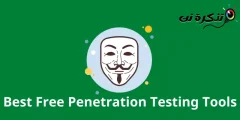








Можете ли да напишете статија за тоа како да ја скриете оваа реченица со компјутер?